php小編子墨帶來Win10修改檔案後綴名的詳細攻略。使用Windows 10系統時,有時需要修改檔案後綴名以適應特定軟體或程式。本文將教您如何在Win10系統中輕鬆修改檔案後綴名,讓您更方便地進行檔案處理與管理。
1、點擊桌面上的“此電腦”,在開啟的介面中,點擊頂部選單列“查看”。
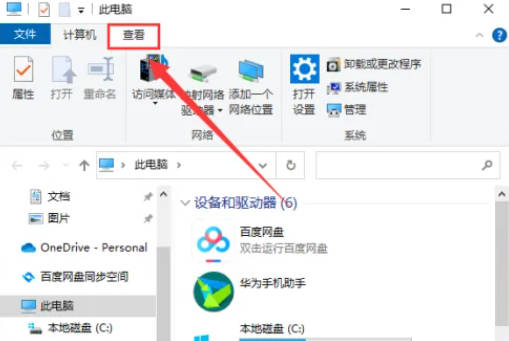
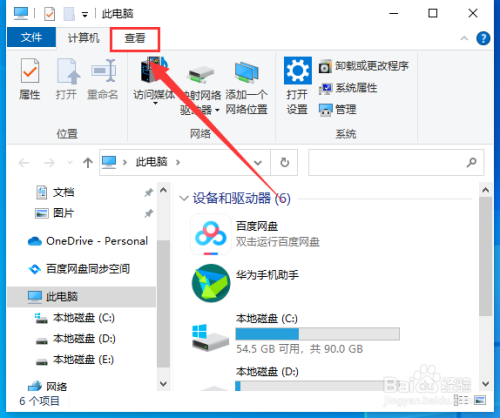
2、在展開的介面,勾選「檔案副檔名」選項。
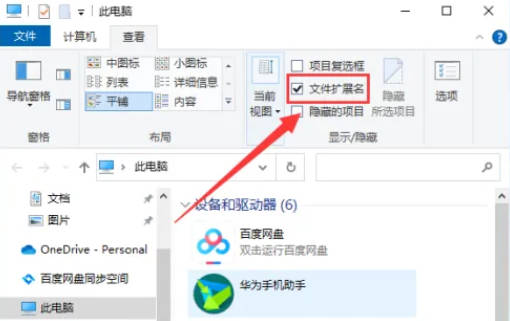
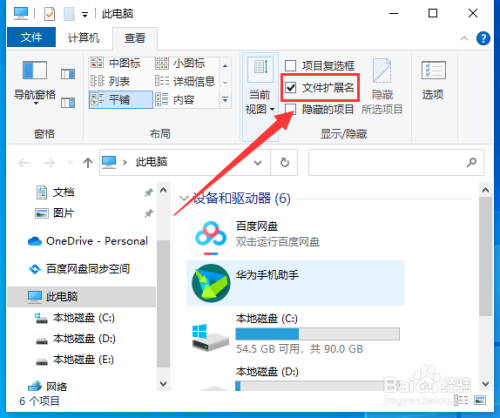
3、滑鼠右鍵點選文件,選擇「重新命名」。
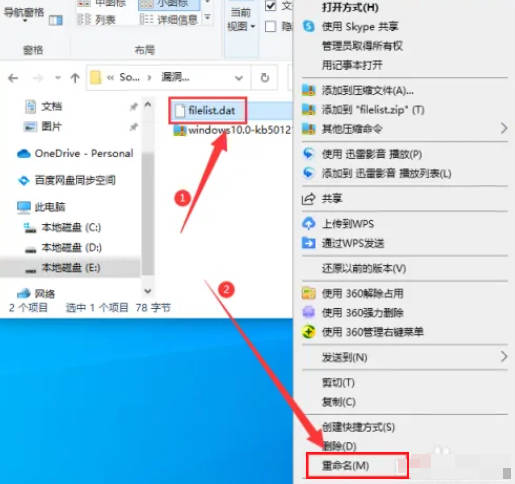
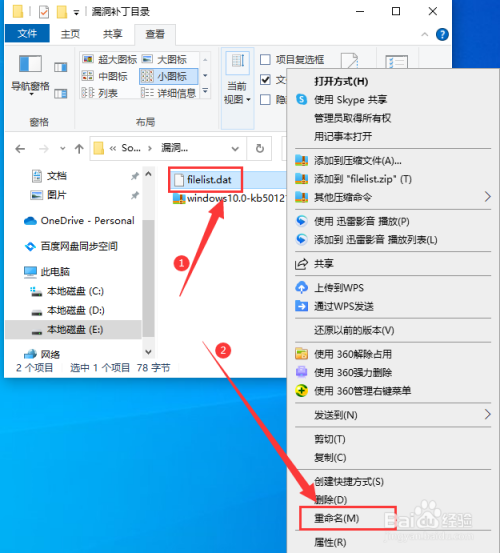
4、選取後綴名,即可進行修改。
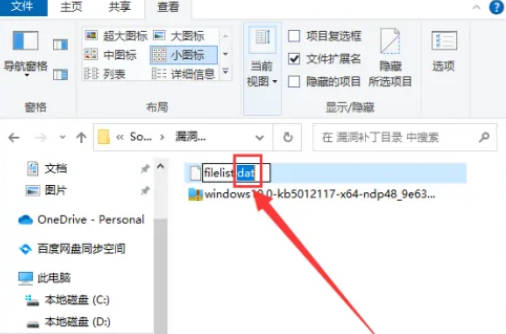
以上是Win10怎麼修改檔案後綴名_Win10如何修改檔案後綴名的詳細內容。更多資訊請關注PHP中文網其他相關文章!




